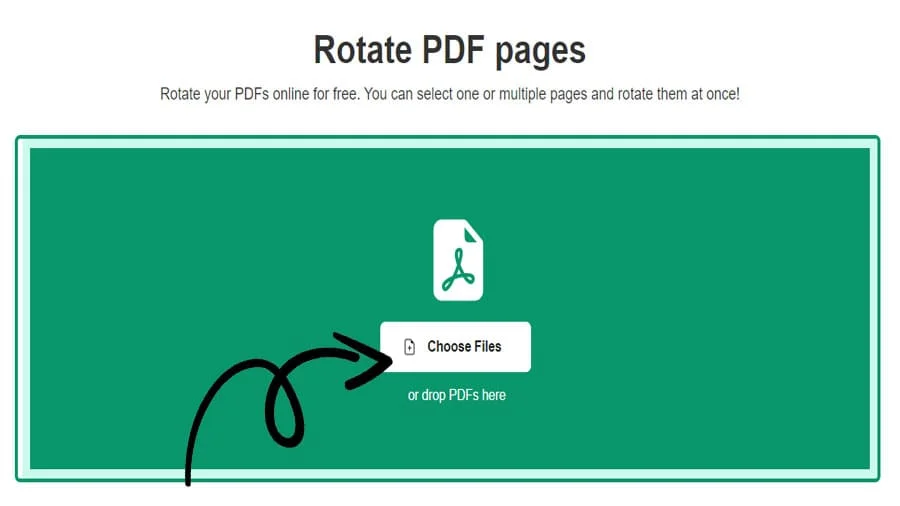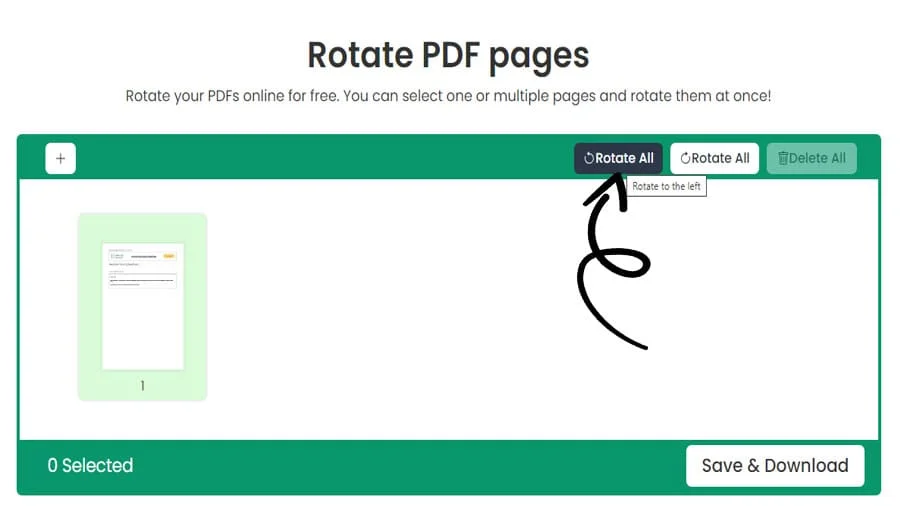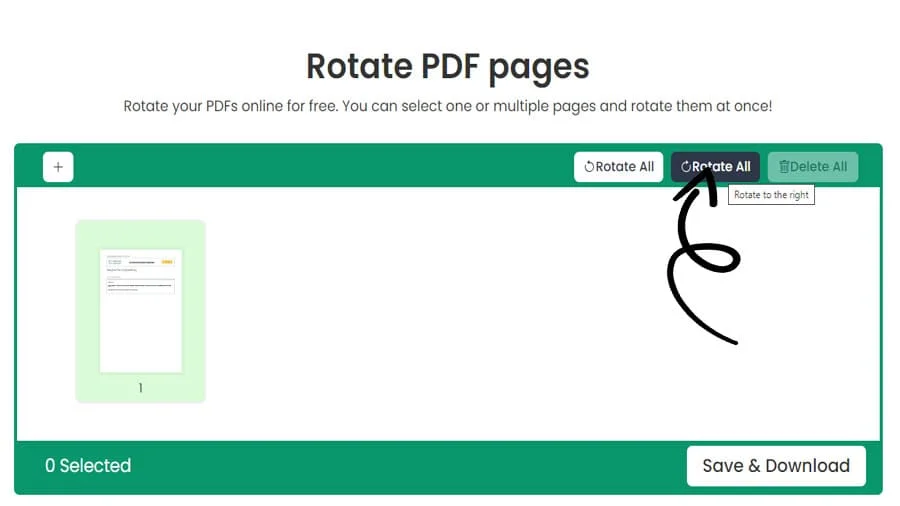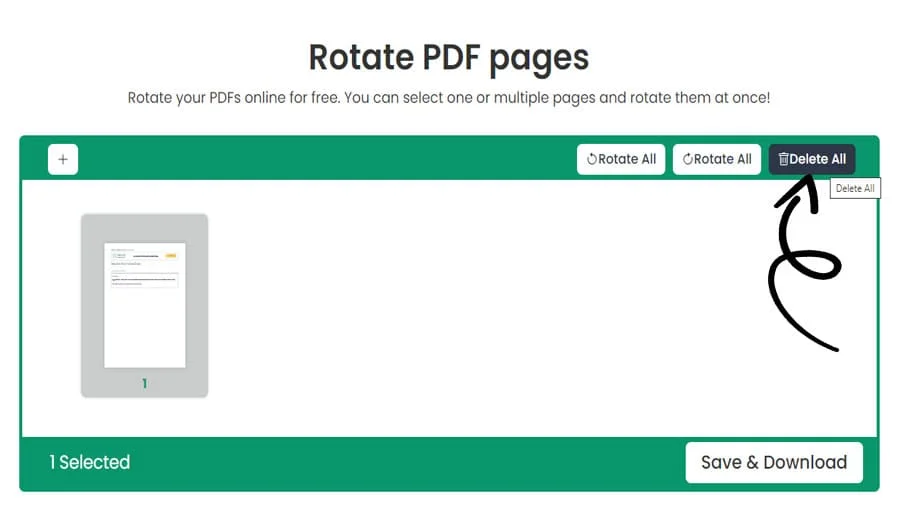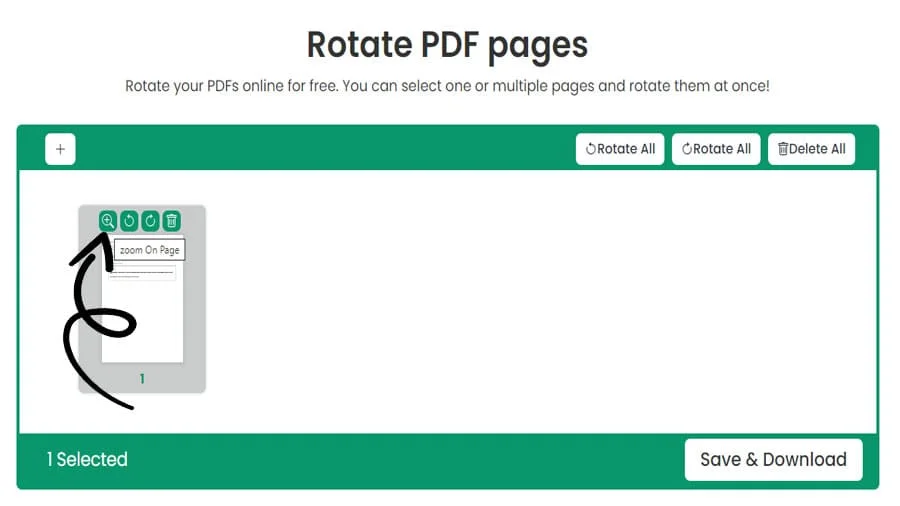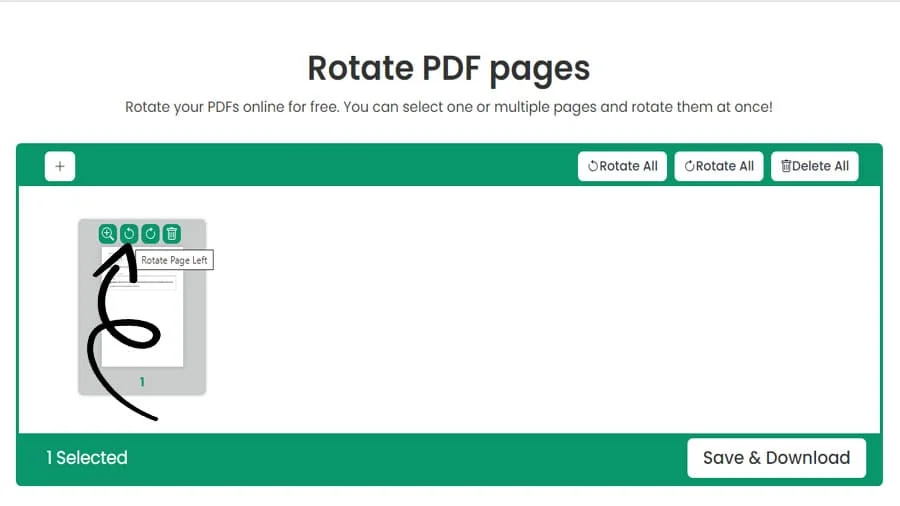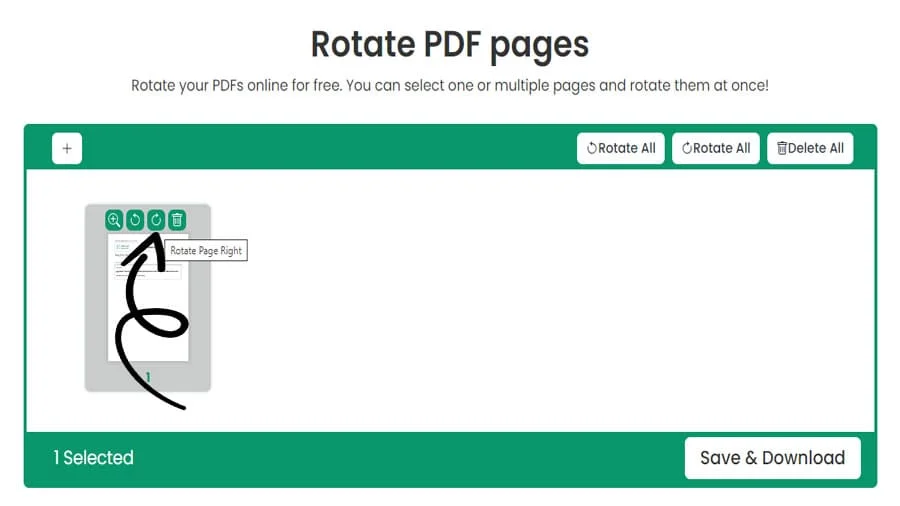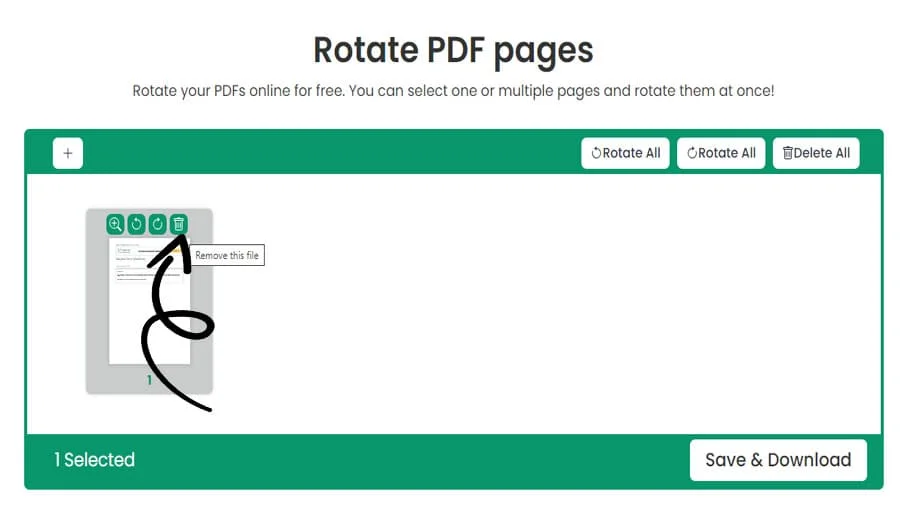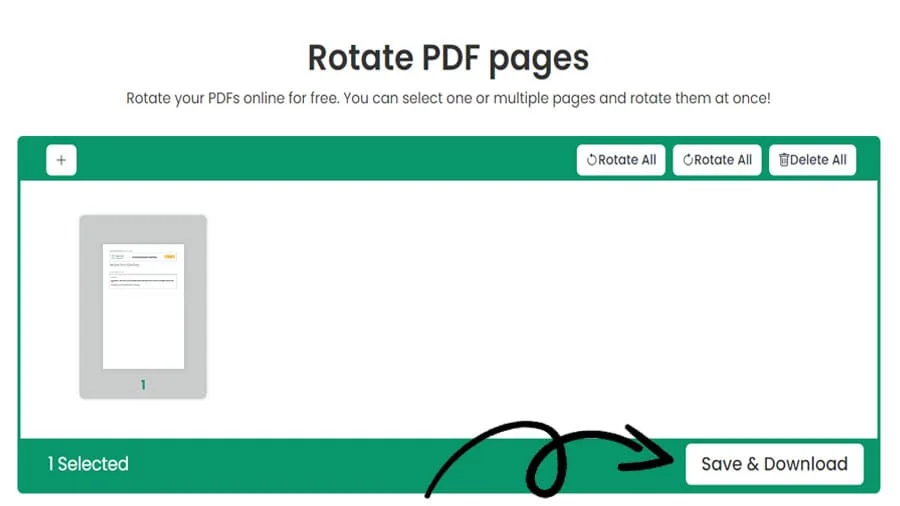Sådan roterer du PDF-filer online gratis.
FUNKTIONER
pdftodoctool: Sådan roterer du ubesværet PDF-sider på nettet.
Til håndtering af PDF-dokumenter er pdftodoctool et stærkt onlineværktøj med en bred vifte af funktioner. En af de vigtige opgaver, som pdftodoctool udmærker sig ved, er at rotere PDF-sider. I denne tutorial gennemgår vi trin for trin, hvordan du roterer PDF-sider ved hjælp af pdftodoctool. Uanset om du er ny i pdftodoctool eller en erfaren bruger, vil denne guide hjælpe dig med at mestre kunsten at rotere sider.
Hvorfor rotere PDF-sider?
Før vi dykker ned i vejledningen, lad os hurtigt undersøge, hvorfor det er nødvendigt at rotere PDF-sider. Der er flere scenarier, hvor PDF-sider kan have brug for at blive roteret:
Scannede dokumenter:
Scannede dokumenter kan nogle gange være orienteret forkert, hvilket gør dem lettere at læse. Rotering af siderne sikrer korrekt justering.
Billedjustering:
PDF'er, der indeholder billeder, grafik eller diagrammer, kan have gavn af siderotation for at sikre, at de passer problemfrit ind i dokumentet.
Annoteringer og kommentarer:
Hvis du har tilføjet annotationer eller kommentarer til en PDF, sikrer rotation af siderne, at disse tilføjelser justeres korrekt.
pdftodoctool giver en intuitiv og brugervenlig platform til at rotere PDF-sider.
Følg disse trin for at komme i gang:
Trin 1: Få adgang til pdftodoctool
Åbn din foretrukne webbrowser og naviger til https://pdftodoctool.com/.
Trin 2: Upload din PDF
På pdftodoctool-hjemmesiden skal du klikke på værktøjet 'Rotate PDF'. Klik på knappen 'Select PDF Files', og vælg det PDF-dokument, du vil rotere. Du kan også trække og slippe filen direkte på det udpegede område.
Trin 3: Roter sider
Når PDF-filen er uploadet, kan du se en forhåndsvisning af siderne. Hvis du vil rotere bestemte sider, skal du klikke på dem. De valgte sider vil blive fremhævet. Du finder rotationsmulighederne nederst på siden: Rotér til venstre og Rotér til højre. Klik på den relevante indstilling baseret på den rotation, du har brug for.
Trin 4: Anvend rotation
Når du har roteret siderne, skal du gennemgå ændringerne i forhåndsvisningen. Hvis du er tilfreds, skal du klikke på knappen 'Anvend ændringer'.
Trin 5: Download din roterede PDF
Når ændringerne er gennemført, vises en 'Download'-knap. Klik på den for at downloade dit roterede PDF-dokument.
Tips til succesfuld PDF-rotation
Forhåndsvisning før download:
Forhåndsvis altid de roterede sider, før du downloader PDF'en for at sikre, at rotationen blev anvendt korrekt.
Oprethold konsistensen:
Hvis du roterer flere sider, skal du sørge for, at de alle har samme retning for at få et professionelt look.
Test med kopier:
Hvis dokumentet er kritisk, bør du overveje at arbejde med en kopi, indtil du er sikker på rotationsresultaterne.
Fordele ved at bruge online PDF-rotatorer
Tilgængelighed og bekvemmelighed Online PDF-rotatorer kan tilgås fra alle steder med en internetforbindelse. Denne tilgængelighed gør dem til en værdifuld ressource for brugere, der har brug for at rotere PDF-sider på forskellige enheder, eller mens de er på farten.
1. Ingen installation påkrævet
I modsætning til desktop-software kræver online PDF-rotatorer ikke nogen installation. Dette eliminerer behovet for at downloade og installere store applikationer, hvilket sparer lagerplads og tid.
2. Brugervenligt interface
De fleste online PDF-rotatorer har intuitive grænseflader, der er designet til brugervenlighed. Brugere med forskellige niveauer af teknisk ekspertise kan nemt navigere i disse værktøjer og udføre PDF-rotationsopgaver uden en stejl indlæringskurve.
3. Omkostningseffektiv
Mange online PDF-rotatorer tilbyder gratis versioner med grundlæggende funktioner, hvilket gør dem til en omkostningseffektiv mulighed for lejlighedsvise brugere eller dem med begrænsede PDF-manipulationsbehov.
4. Hurtige resultater
Onlineværktøjer giver typisk hurtige behandlingstider. At rotere PDF-sider online er ofte et spørgsmål om et par klik, og det ændrede dokument kan downloades med det samme.
5. Samarbejde og deling
Online PDF-rotatorer er velegnede til samarbejde. Teammedlemmer kan samtidig få adgang til og rotere PDF-sider, hvilket strømliner fælles dokumentredigering.
Ulemper ved at bruge online PDF-rotatorer
1. Afhængighed af internettet
Online PDF-rotatorer er afhængige af en stabil internetforbindelse. Det kan være en udfordring at bruge disse værktøjer, hvis du er i et område med langsom eller ingen internetadgang.
2. Bekymringer om privatliv og sikkerhed
Upload af følsomme dokumenter til onlineplatforme kan give anledning til bekymringer om privatlivets fred og sikkerhed. Brugere skal sikre, at den valgte platform anvender kryptering og følger sikker datahåndteringspraksis.
3. Begrænsede avancerede funktioner
Mens online PDF-rotatorer tilbyder grundlæggende rotationsfunktionalitet, kan de have brug for avancerede funktioner i dedikeret desktop-software, såsom præcis gradinput eller selektiv rotation.
4. Begrænsninger i filstørrelse og antal
Gratis online værktøjsversioner begrænser ofte filstørrelsen og antallet af dokumenter, du kan behandle. Det kan være en hindring, når man arbejder med store filer eller flere dokumenter.
5. Langtidsadgang
Dokumenter, der roteres ved hjælp af onlineværktøjer, er måske ikke altid let tilgængelige på lang sigt. Det kan blive problematisk at genfinde roterede dokumenter, hvis platformen ændrer sig eller ophører med sine tjenester.
6. Kvalitet og ensartethed
Onlineværktøjer kan kun nogle gange opretholde kvaliteten og konsistensen af roterede PDF-sider, især med billeder og annotationer. Det er vigtigt at gennemgå outputtet for at sikre, at det lever op til dine standarder.
Konklusion
At rotere PDF-sider ved hjælp af pdftodoctool er en ligetil proces, der i høj grad kan forbedre læsbarheden og æstetikken af dine dokumenter. Uanset om du korrigerer scannede dokumenter eller justerer billeder, forenkler pdftodoctools rotationsværktøj opgaven. Følg denne vejledning, og du kan rotere PDF-sider uden problemer.pdftodoctool tilbyder mange værktøjer ud over rotation, hvilket gør det til en alsidig platform til forskellige PDF-relaterede opgaver. Så næste gang du har brug for at rotere PDF-sider, så husk denne vejledning og brug pdftodoctool til at udføre opgaven nemt og præcist.
Værktøjer
Konverter til PDF
Konverter fra PDF
Step-by-Step Guide to PDF 90 Clockwise Rotation
Ofte stillede spørgsmål
Hvis en PDF ikke gemmes efter rotation ved hjælp af https://pdftodoctool.com/, kan det skyldes et midlertidigt internetforbindelsesproblem eller et problem med browseren. Sørg for, at du har en stabil internetforbindelse, prøv at opdatere siden, og forsøg at gemme den roterede PDF igen. Hvis problemet fortsætter, kan du overveje at bruge en anden browser eller tjekke, om der er restriktioner på hjemmesiden.
Gå til pdftodoctool > knappen 'Vælg fil', og vælg eller træk og slip PDF-filen (-erne) i værktøjet > klik på knappen 'Roter til venstre' eller 'Roter til højre' >. Klik på 'Gem og download' for at downloade din roterede PDF
Gå til pdftodoctool, og klik på knappen 'Vælg fil', og vælg eller træk og slip PDF-fil(er) i værktøjet > Vælg den eller de sider, du vil rotere. Vælg rotationsretningen, og klik på knappen 'Rotate Left' eller 'Rotate Right' for at anvende rotationen. Se den roterede PDF ved hjælp af den indbyggede PDF-viewer. Klik på 'Gem og download' for at downloade din roterede PDF.
Ja, du kan rotere PDF'er uden at betale ved hjælp af https://pdftodoctool.com/. Det er en gratis webbaseret platform, der giver dig mulighed for at uploade din PDF, rotere enkelte sider eller hele dokumentet og derefter downloade den redigerede fil uden nogen omkostninger. Det er brugervenligt, har ingen vandmærker og tilbyder yderligere PDF-redigeringsfunktioner, hvilket gør det til en praktisk og omkostningseffektiv mulighed for at rotere PDF'er.
Hvis din PDF roterer, når du udskriver, skyldes det sandsynligvis, at printerindstillingerne ikke matcher retningen på PDF-siderne. Sørg for, at printerindstillingerne er indstillet til at matche PDF'ens retning (portræt eller landskab) for at undgå rotationsproblemer under udskrivning.
Dine PDF'er kan blive roteret af forskellige årsager:
Original Scan Orientation:
Hvis PDF'en blev oprettet fra scannede dokumenter eller billeder med den forkerte retning, vil den fremstå roteret i det digitale format.
Fejl ved redigering:
Forkert håndtering af PDF-redigeringsværktøjer kan forårsage utilsigtede rotationer, hvilket resulterer i forkert justerede sider.
Enheds- eller softwarekompatibilitet:
Nogle enheder eller software kan vise PDF'er forskelligt, hvilket fører til tilsyneladende rotationsproblemer.
Udskriftsindstillinger:
Forkerte printerindstillinger kan få PDF'er til at udskrives med en anden retning end beregnet.
Få adgang til hjemmesiden:
Gå til https://pdftodoctool.com/ fra din webbrowser.
Upload din PDF:
Klik på knappen 'Vælg fil', og vælg den PDF, du vil rotere.
Åbn PDF'en i editoren:
Når den er uploadet, åbnes PDF'en i editoren.
Roter PDF'en:
I højre side af skærmen finder du indstillingen 'Roter'. Vælg de sider eller hele det dokument, du vil rotere. Vælg den ønskede rotationsvinkel (90 grader med eller mod uret).
Gem den redigerede PDF:
Klik på 'Anvend ændringer', og den roterede PDF vil blive genereret. Download den redigerede fil til din enhed. Rotationen vil nu blive anvendt permanent på PDF'en.
Ved hjælp af https://pdftodoctool.com/ kan du rette en roteret side i en PDF ved at uploade filen, vælge den side, der skal rettes, og rotere den til den ønskede vinkel. Derefter kan du gemme og downloade den redigerede PDF med den faste sideretning.
Bare åbn https://pdftodoctool.com/-værktøjet i en hvilken som helst webbrowser på din stationære eller mobile enhed.
Reviews
Ratings Summary:
Average Rating: 4.8
Rating Count: 12456
Existing Reviews
John Doe
Rating: 4
Great product, highly recommended!
Jane Smith
Rating: 5
Amazing service, will definitely come back.
Hvordan ændrer man PDF'ens retning permanent?
Tak fordi du bruger vores tjenester
Hvis du kunne dele vores hjemmeside med dine venner, ville det være en stor hjælp